![]() Hauptinhalt:
Hauptinhalt:
![]() Kundenbewertungen
Kundenbewertungen
Haben Sie sich einen neuen PC zugelegt oder selbst einen gebaut? Sie haben keine Erfahrung mit dem Aufbau und der Installation von Windows auf einem neuen Computer?
Windows 10 ist eines der jüngsten Windows-Updates von Microsoft. Es ist ein Sprung über frühere Versionen wie Windows XP, Windows 8 und andere.
Möchten Sie wissen, wie Sie Ihren neuen Computer mit Windows 10 aktualisieren können? Kein Problem! Das ist ganz einfach - alles, was Sie brauchen, ist ein bisschen Geduld und jemanden, der Ihnen dabei helfen kann.
Wie erstellt man den Windows 10-Installationsdatenträger?
Um Windows 10 auf einem neuen PC zu installieren, müssen Sie zunächst einen Installationsdatenträger erstellen. Um einen Windows 10-Installationsdatenträger zu erstellen, lesen Sie weiter.
- Öffnen Sie Ihren Browser und laden Sie das Windows 10 Tool zur Medienerstellung herunter.
- Wählen Sie unter "Windows 10 November 2021 Update Edition auswählen" die Edition "Windows 10 (Multi-Edition-ISO)" und klicken Sie auf "Bestätigen". Wählen Sie dann die Sprache und Ihre Systemarchitektur (32-Bit- oder 64-Bit-Download) aus, und der Download der Datei beginnt.
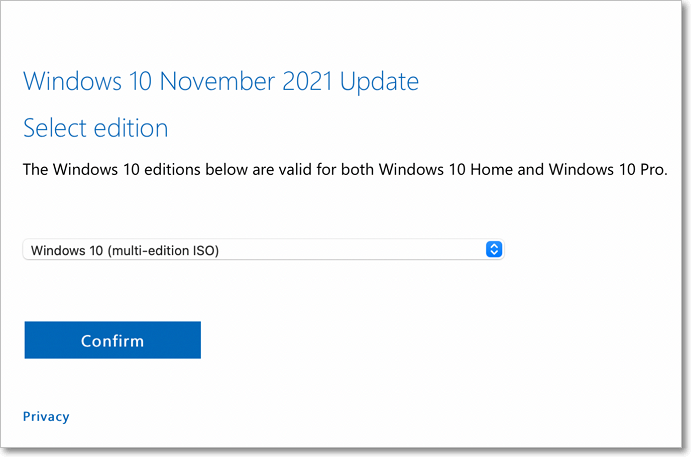
- Sobald die Datei heruntergeladen wurde, öffnen Sie sie, um sie auszuführen.
- Klicken Sie auf "Ja", wenn Sie vom UAC-Fenster dazu aufgefordert werden.
- Akzeptieren Sie die Lizenzbedingungen, indem Sie auf "Akzeptieren" klicken.
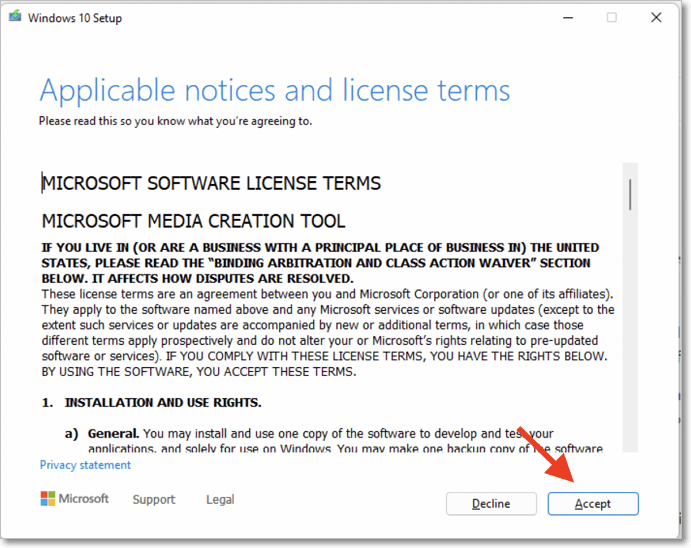
- Wählen Sie nun "Installationsmedium (USB-Stick, DVD oder ISO-Datei) für einen anderen PC erstellen" und klicken Sie auf "Weiter".
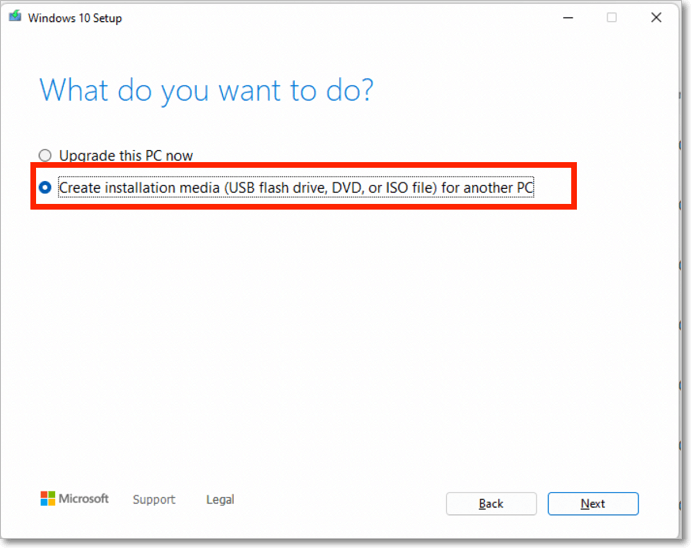
- Deaktivieren Sie das Kontrollkästchen "Die empfohlenen Einstellungen für diesen PC verwenden" und klicken Sie auf "Weiter".
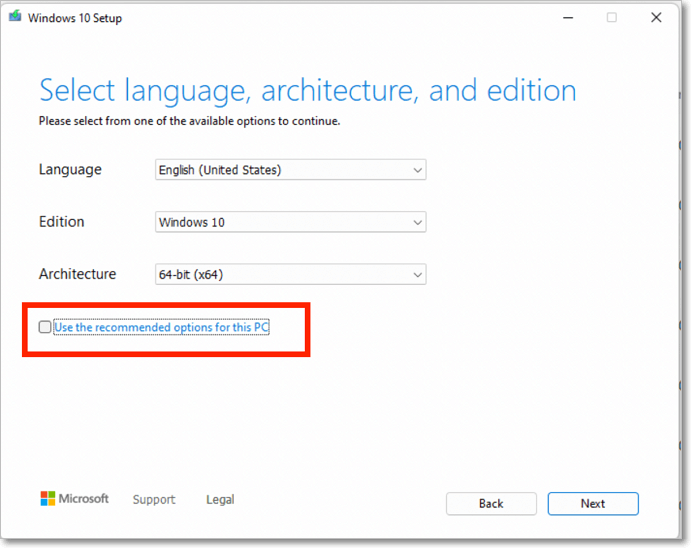
- Wählen Sie "ISO-Datei", wenn Sie das Windows Media Creation Tool auf einer CD/DVD installieren möchten, oder wählen Sie "USB-Flash-Laufwerk", wenn Sie Windows über Ihr USB-Flash-Laufwerk installieren möchten.
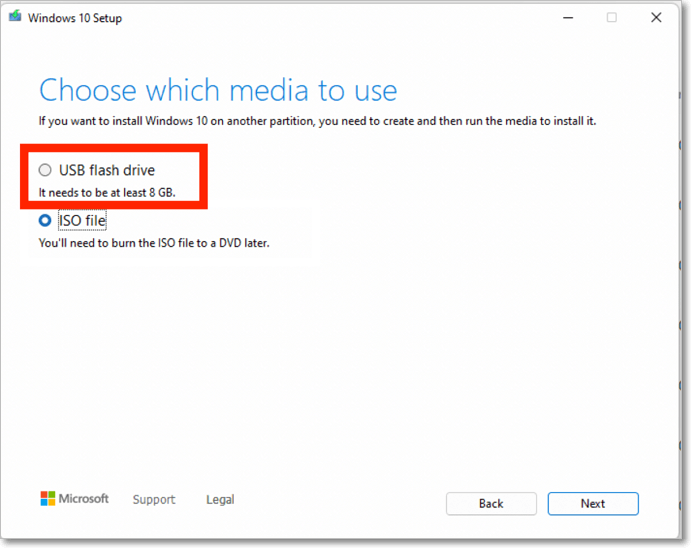
- Da wir uns entschieden haben, das Windows Media Creation Tool auf einem USB-Flash-Laufwerk zu installieren, wählen wir "USB-Flash-Laufwerk". Schließen Sie Ihr USB-Laufwerk an und warten Sie ein paar Sekunden, bis es erkannt wird. Wenn dies nicht der Fall ist, klicken Sie auf "Laufwerksliste aktualisieren".
- Sobald es erkannt wird, wählen Sie Ihr USB-Gerät aus und klicken Sie auf "Weiter".
- Das Tool zur Medienerstellung wird auf Ihr USB-Flash-Laufwerk heruntergeladen. Warten Sie einige Zeit, bis der Vorgang abgeschlossen ist.
- Nach dem Herunterladen klicken Sie auf "Fertig stellen".
Nachdem Sie nun einen Installationsdatenträger erstellt haben, müssen Sie ihn auf Ihrem neuen PC installieren. Hier ist die Anleitung dazu.
Wie installiert man Windows 10 auf einem neuen PC?
Nachdem Sie nun das auf Ihrem USB-Laufwerk gespeicherte Tool zur Medienerstellung installiert haben, sollten Sie es auf Ihrem Computer installieren. Bevor Sie es installieren können, müssen Sie noch eine Sache tun - die Bootreihenfolge im BIOS ändern.
Bootreihenfolge im BIOS ändern
- Starten Sie Ihren PC neu und drücken Sie die vom Hersteller zugewiesene Taste, um das Boot-Menü aufzurufen - normalerweise F2, F8 oder F12.
- Öffnen Sie mit den Pfeiltasten "Boot" und ändern Sie dann mit den Pfeiltasten die "Boot Option 1", indem Sie Ihr USB-Flash-Laufwerk als erstes Boot-Gerät auswählen.
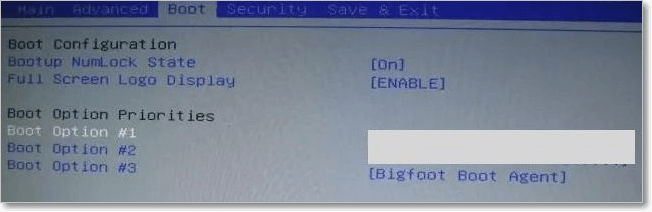
- Speichern und beenden Sie nun die BIOS-Einstellungen, indem Sie F10 oder die vom PC-Hersteller zugewiesene Taste drücken oder die Option "Save Changes and Reset" im Abschnitt "Save & Exit" auswählen.

- Ihre Bootreihenfolge und BIOS-Einstellungen werden gespeichert, und Ihr Computer wird neu gestartet.
- Wenn Ihr PC neu startet, wird zuerst Ihr USB-Laufwerk gebootet und nicht Ihre Festplatte oder SSD.
Installieren Sie Windows 10 auf Ihrem PC
- Ihr PC wird von Ihrem USB-Laufwerk gestartet und das Windows 10-Installationsfenster geöffnet. Wählen Sie die Sprache, das Zeit- und Währungsformat, die Tastatur oder die Eingabemethode und klicken Sie dann auf "Weiter".
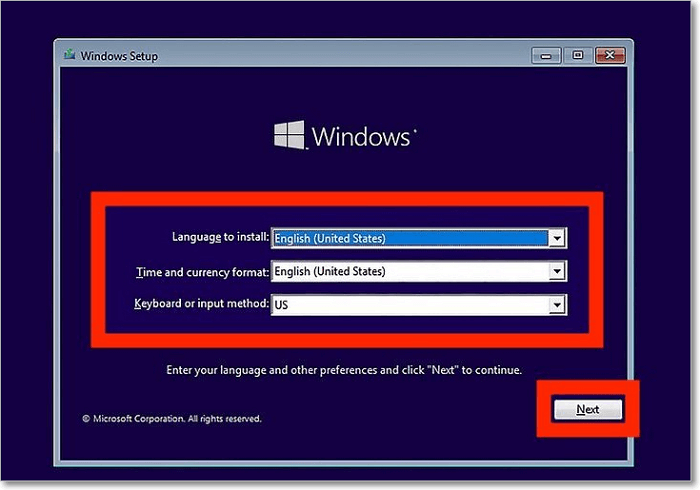
- Drücken Sie die Schaltfläche "Jetzt installieren".
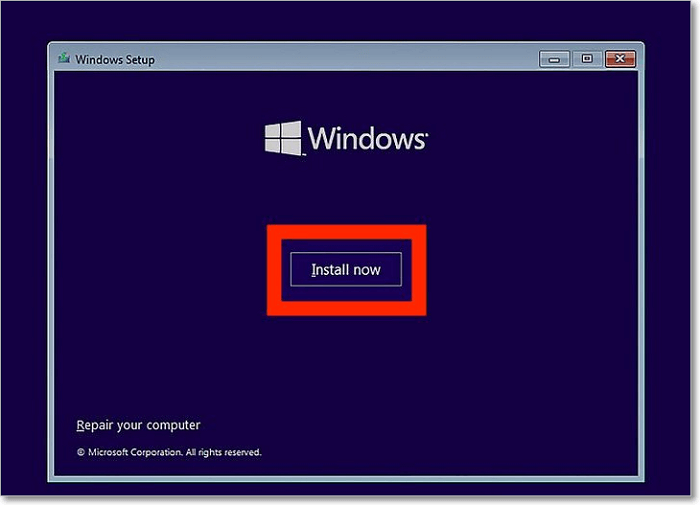
- Geben Sie den Produktschlüssel ein, wenn Sie ihn haben, oder klicken Sie auf "Ich habe keinen Produktschlüssel".
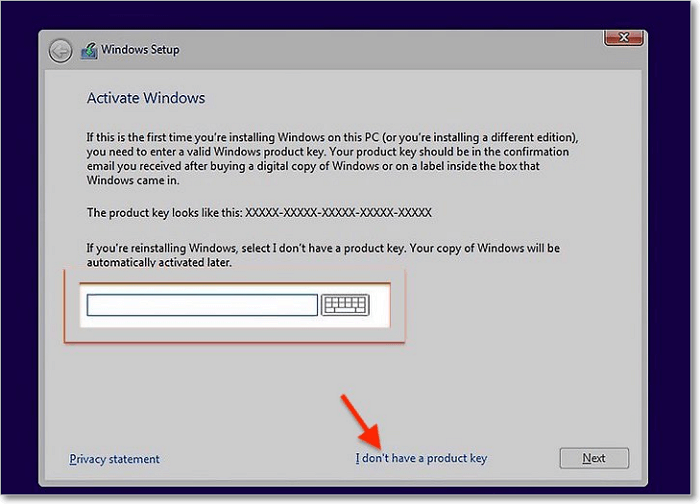
- Wählen Sie im nächsten Fenster "Benutzerdefiniert: Nur Windows installieren (erweitert)", da es sich um einen neuen Computer handelt und Sie noch keine Dateien, Anwendungen oder Einstellungen auf Ihrer Festplatte gespeichert haben.
- Warten Sie einige Zeit, bis Windows 10 auf Ihrem Computer installiert ist.
Lesen Sie auch: Windows 10 auf einem neuen PC ohne Betriebssystem installieren
Endgültiges Urteil
Windows 10 ist eine der neuesten Windows-Versionen, die Benutzer herunterladen und auf ihren Computer aktualisieren können.
Es verfügt über zahlreiche Funktionen und Sicherheitstools wie Windows Defender, die alle Arten von Online-Bedrohungen blockieren und Ihren Computer schützen.
Ich hoffe, dass diese kurze Anleitung Ihnen geholfen hat, zu lernen, wie man Windows 10 auf einem neuen PC installiert und Ihnen auch gezeigt hat, wie einfach es ist.
FAQs
1. Wie viel kostet Windows 10 pro Jahr?
Windows 10 ist eine lizenzbasierte Software, von der eine Version, Windows Home, für 139 US-Dollar und die Windows Pro-Version für 199,99 US-Dollar erhältlich ist.
2. Kann ich mein Win 10 auf einen neuen Computer übertragen?
Ja, Sie können Windows 10 zunächst auf Ihrem neuen Computer installieren und dann den Produktschlüssel von Ihrem alten Computer auf Ihren neuen übertragen.
Wenn Ihr alter Computer noch die nicht aktivierte Version von Windows verwendet, können Sie Windows mit Hilfe der oben genannten Schritte herunterladen und die nicht aktivierte Version von Windows verwenden.